Reklama
Veľa ludí Pri fotografovaní videoklipov sa spoliehajte na iPhone a fotografie v domácnostiach, kanceláriách a na ulici. Jednoduchosť použitia jediného zariadenia na snímanie, úpravu a nahrávanie videa je niečo, s čím sa ani najnovšie fotoaparáty nezhodujú.
Natáčanie videa však nemusí vždy fungovať podľa plánu a pred odovzdaním ho niekedy musíte upraviť, orezať, prevrátiť alebo inak s ním manipulovať. Dnes sa pozrieme na to, ako to môžete urobiť pomocou kombinácie vlastných editovacích nástrojov spoločnosti Apple a niektoré inteligentné aplikácie tretích strán Čo môžete robiť s Photoshopom na iPhone?Existujú tri aplikácie iOS Adobe Photoshop a každá z nich slúži konkrétnemu účelu. Čítaj viac .
Upozorňujeme, že niektoré z týchto tipov vyžadujú iMovie pre iPhone, preto by ste si ich mali pred inštaláciou nainštalovať.
Stiahnuť ▼:iMovie (Zadarmo)
Ako upraviť videá na
Ak chcete získať prístup k základným nástrojom na úpravu svojho zariadenia iPhone, spustite fotografie a vyhľadajte video, ktoré chcete upraviť
videá album alebo Roll z kamery. V pravom hornom rohu obrazovky klepnite na editovať aby ste videli dostupné možnosti úprav.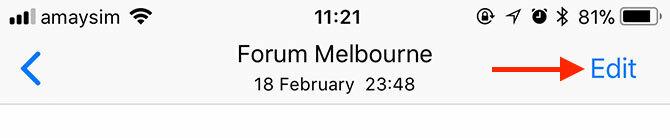
V dolnej časti obrazovky sa nachádzajú dve tlačidlá, hneď pod rolkou filmu. Ak klepnete na ikonu elipsy (...), budete môcť vykonať úpravy v aplikácii Fotografie pomocou akýchkoľvek externých nástrojov na úpravu, ktoré máte (napríklad iMovie).
Po dokončení úprav klepnite na hotový a vyberte, či chcete vytvoriť nový klip alebo prepísať svoj originál.
Ako orezať video na
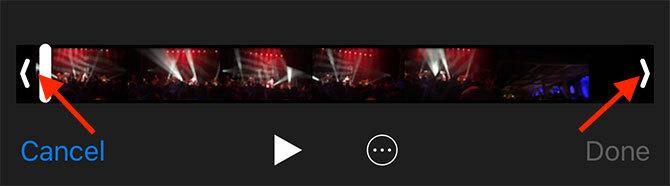
Video môžete orezať (skrátiť jeho dĺžku) pomocou zabudovaných nástrojov vášho iPhone:
- Nájdite video, ktoré by ste chceli orezať fotografie app.
- Vyberte ju a klepnite na editovať v pravom hornom rohu.
- Na rolke filmu v dolnej časti obrazovky uchopte začiatočný bod a presuňte ho na miesto, kde chcete, aby sa video začalo.
- Chyťte koncový bod a umiestnite ho na miesto, kde chcete, aby sa video skončilo.
- Ukážte svoje zmeny pomocou hrať a potom stlačte hotový a vyberte, či chcete video prepísať alebo uložiť ako nový klip.
Ako orezať video na
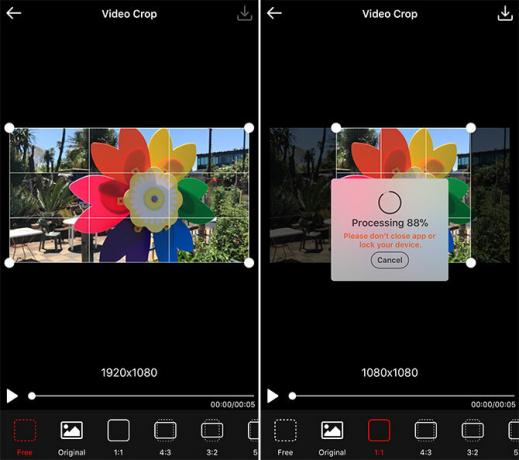
IPhone nemá zabudovaný nástroj na úpravy, ktorý vám umožní orezať vaše videá, preto sa pre túto úlohu musíme obrátiť na App Store. Mnoho aplikácií pre sociálne médiá, ako napríklad Instagram, vám umožňuje orezať video, keď ho uverejníte, a to by malo vždy byť vaším prvým prístavom.
Je tu nedostatok kvalitných aplikácií, ktoré dokážu túto funkciu vykonávať, a preto sme sa rozhodli pre bezplatného hráča s podporou reklám Video orez. Reklamy sú, bohužiaľ, trochu rušivé a ich zakazovanie sa nedá kúpiť. Samotná aplikácia je však solídna, s množstvom predvolieb a režimom bezplatného orezania.
Funguje to takto:
- odpálenie Video orez a klepnite na ikonu plodina ikonu a potom poskytnite aplikácii prístup do vašej knižnice fotografií.
- V zozname vyberte video, ktoré chcete orezať, a potom kliknite na ikonu začiarknutia v pravom hornom rohu.
- Vyberte orezanie, ktoré chcete použiť, v dolnej časti obrazovky a potom presuňte rámček na požadované miesto.
- hit hrať aby ste sa uistili, že plodina je vhodná pre celý klip.
- Klepnite na ikonu Uložiť v pravom hornom rohu a počkajte na dokončenie operácie.
- hit Uložiť na uloženie videa do priečinka Camera Roll alebo viac exportovať ho do inej aplikácie.
Ako prevrátiť video na
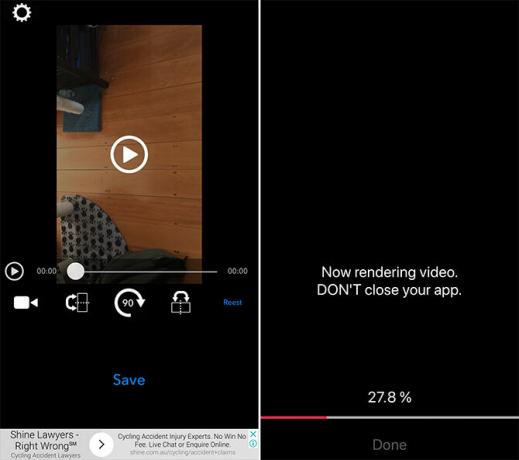
Váš iPhone nemôže prevrátiť videá pomocou svojich základných nástrojov na úpravu, takže na dosiahnutie tohto cieľa budete potrebovať aplikáciu tretej strany. Rozhodli sme sa pre tzv. Freebie Otočiť a prevrátiť čo je základné, ale robí to dobre:
- odpálenie Otočiť a prevrátiť potom klepnite na ikonu videa a vyberte položku video (pomocou tejto aplikácie môžete tiež upravovať živé fotografie).
- Udeľte aplikácii povolenie na prezeranie vašej knižnice fotografií a potom vyberte video, ktoré chcete upraviť.
- Vykonajte svoje úpravy pomocou 90 na otočenie rámu, alebo zrkadlo tlačidlá pre zrkadlenie obrazu.
- hit Uložiť a počkajte na vykreslenie videa. Video potom nájdete vo svojej knižnici fotografií
Táto aplikácia vám umožňuje otáčať sa o 90 stupňov a zrkadlenie videa na vertikálnej a horizontálnej osi.
Ako pridať hudbu k videu na
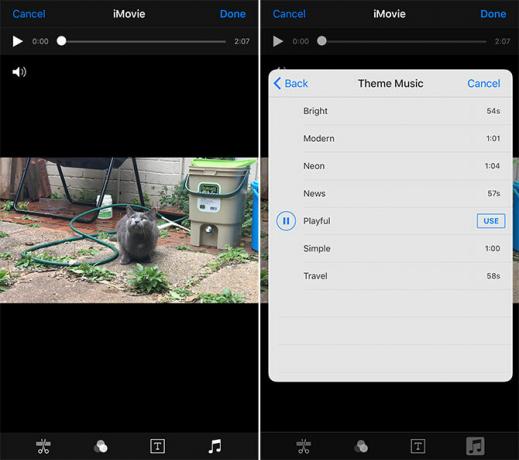
Najjednoduchší spôsob, ako pridať hudbu k videu, je Bezplatná iMovie od spoločnosti Apple Stiahnite si iMovie, GarageBand, Pages a iWork Free pre Mac a iOSKaždý užívateľ Apple si teraz môže bezplatne stiahnuť stránky, čísla, kľúčové slová, garážové pásmo a iMovie, ale pre čo sú dobré? Čítaj viac . Najťažšou časťou tohto procesu je ukladanie hudby do vášho zariadenia, ktorú môžete použiť, pretože skladby Apple Music a DRM chránené nebudú fungovať.
- Spustite fotografie a vyhľadajte video, do ktorého chcete pridať hudbu.
- Klepnite na ikonu editovať v pravom hornom rohu a potom stlačte tlačidlo elipsy (…) v dolnej časti obrazovky.
- zvoliť iMovie a počkajte, kým sa načíta editor (ak nevidíte iMovie, klepnite na viac potom sa uistite, že prepínač vedľa iMovie je zapnuté).
- Klepnite na ikonu noty ikonu a vyhľadajte skladbu, ktorú chcete použiť (vždy môžete použiť Téma Hudba skladby zadarmo).
- Potiahnutím krivky vyberte počiatočný bod pre zvolenú hudbu.
- hit hotový na uloženie videa.
Váš pôvodný film sa nahradí novou verziou, ktorá obsahuje zvukovú stopu. Ak chcete získať späť starú verziu, vyhľadajte film vo svojom fotografie aplikáciu, klepnite na editovať, potom vyberte Prejsť späť.
Ako pridať titulný text do videa na
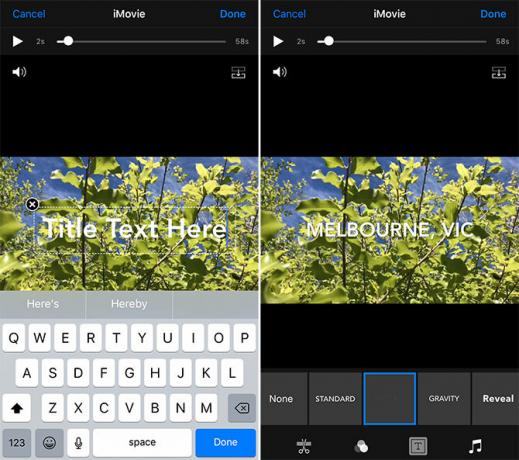
Táto úloha sa najlepšie rieši pomocou iMovie. Môžete ho použiť na pridanie animovaného názvu textu k videu a výsledky vyzerajú skvele.
- Spustite fotografie a vyhľadajte video, do ktorého chcete pridať text.
- Klepnite na ikonu editovať v pravom hornom rohu a potom stlačte tlačidlo elipsy (…) v dolnej časti obrazovky.
- zvoliť iMovie a počkajte, kým sa načíta editor (ak nevidíte iMovie, klepnite na viac potom sa uistite, že prepínač vedľa iMovie je zapnuté).
- Klepnite na ikonu ikona textu ktorý vyzerá ako veľký T a vyberte efekt zo zoznamu v dolnej časti obrazovky.
- Klepnutím na text ho upravíte a napíšete, čo sa vám páči. hit hotový na uloženie videa.
Nahradí sa tak váš pôvodný film novou verziou, ktorá obsahuje text nadpisu. Keď sa text objaví, nie je možné ho zmeniť. Ak chcete získať pôvodné video späť, vyhľadajte film vo svojom fotografie aplikáciu, klepnite na editovať, potom vyberte Prejsť späť.
Ako skombinovať videá na
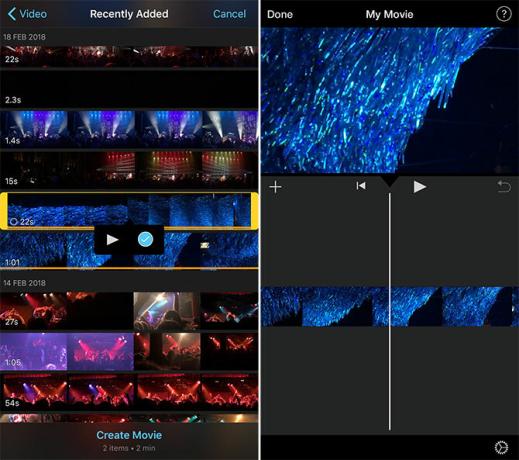
iMovie je tiež najlepším spôsobom, ako skombinovať viac ako jedno video do hotovej produkcie. Môžeš použite iné editory videa na splnenie úlohy, ale iMovie je ľahko použiteľná a udržiavateľná spoločnosťou Apple, takže je to skvelé miesto na štart.
- odpálenie iMovie potom zamierte na projekty a klepnite na ikonu Nový projekt + Tlačidlo.
- zvoliť film keď sa zobrazí výzva, potom prejdite na svoj videá pomocou prehliadača médií.
- Vyberte film a klepnite na hrať zobraziť ukážku alebo Plus +, pridajte ho do svojho projektu.
- Keď vyberiete všetky svoje klipy, klepnite na Vytvorte film.
- Potiahnutím doľava a doprava zobrazíte ukážku časovej osi, orezanie klipov a ďalšie úpravy.
- hit hotový Ak chcete projekt uložiť, exportujte nové video pomocou zdieľam v dolnej časti obrazovky.
Mali by ste si stiahnuť iMovie!
Neexistuje žiadna ospravedlnenie na stiahnutie iMovie pre iOS (a bezplatná verzia pre Mac), najmä vzhľadom na to, že išlo o prémiovú aplikáciu. Je dodávaný s vlastnou sadou skvelo vyzerajúcich filtrov a zábavným tvorcom filmového upútavky. Ak ju chcete posunúť na vyššiu úroveň, vyskúšajte najlepšie kamkordéry pre fanúšikov Sedem najlepších videokamery pre milovníkov fandovChcete filmovať videá, ale nechcete sa spoliehať na úložisko smartphonu alebo batériu? Potrebujete videokameru! Čítaj viac .
Tim je spisovateľ na voľnej nohe, ktorý žije v austrálskom Melbourne. Môžete ho sledovať na Twitteri.


